- 软件大小:193.00M
- 软件语言:中文
- 软件类型:国产软件
- 软件类别:修改软件 / 文件处理
- 更新时间:2023-03-22 22:25
- 运行环境:WinAll, WinXP, Win7, Win8
- 软件等级:

- 软件厂商:
- 官方网站:https://www.foxitsoftware.cn/

186.79M/中文/0.5
60.27M/中文/3.3
45.11M/中文/0.0
138.20M/中文/10.0
113.70M/中文/10.0
福昕pdf编辑器企业版是为企业用户推出的pdf编辑器版本。这个版本可以有效的帮助用户进行PDF编辑和页面管理、协作和共享、签名和PDF文档安全、扫描和OCR文本识别。极大的提高了企业用户的工作效率。欢迎需要的用户来绿色资源网下载使用。
福昕高级pdf编辑器企业版是在福昕高级pdf编辑器标准版的功能上进行延伸和拓展,提供发起共享审阅、高级编辑、安全和文件压缩功能,是企业必备的一套完整的PDF解决方案。企业版增加了更多PDF高级处理的功能,如:高压缩、对图像对象进行编辑、Microsoft AD RMS 加密及密文功能,还可将普通PDF文件转换成符合行业标准的PDF A/E/X 格式,并对文档发起共享批注,跟桌面和手机用户实现共享审阅等等,福昕高级PDF编辑器企业版更专业,也更满足企业用户的需求。
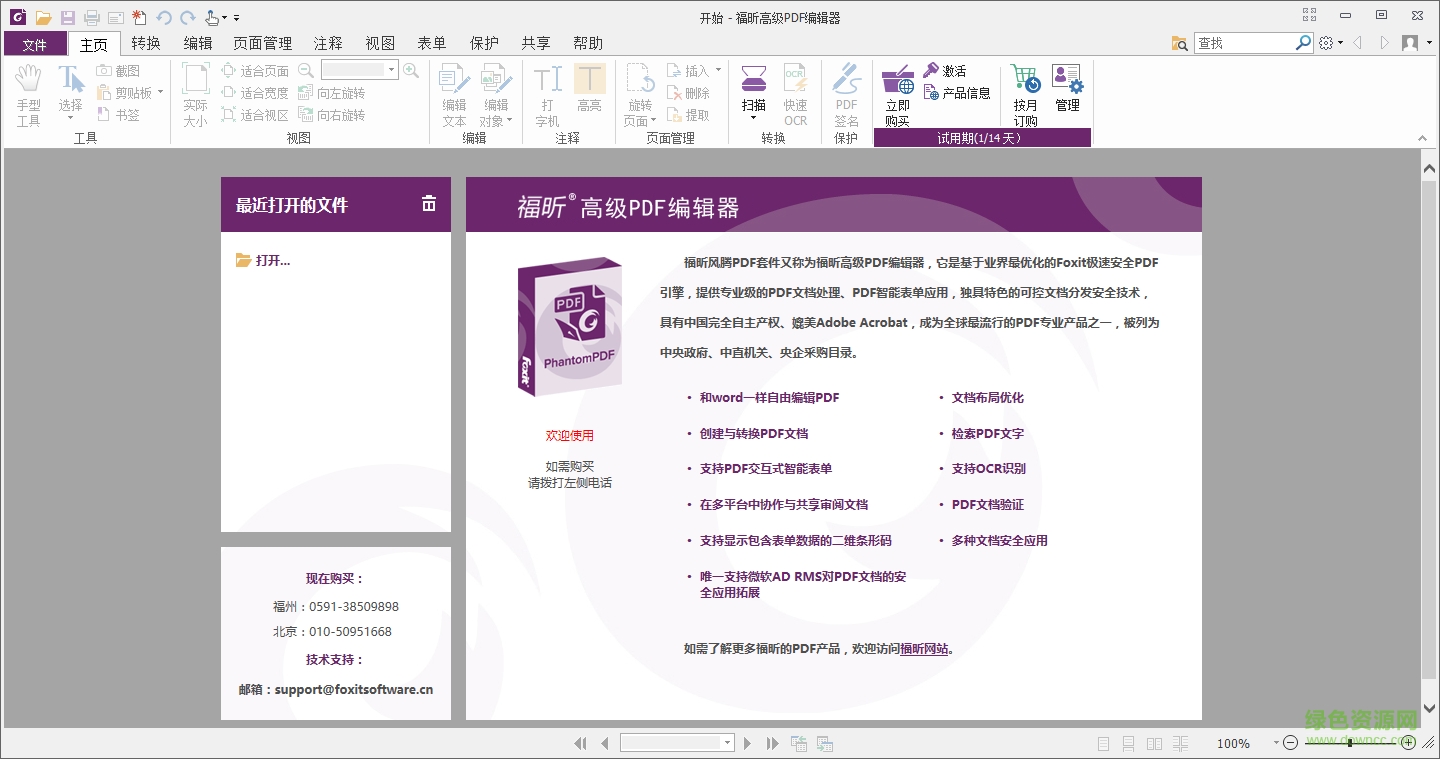
一、编辑
1、段落编辑
在段落中编辑文本,免除布局之忧。编辑内容时支持文本自动重排。通过链接、合并或拆分文本块组合文本,实现更多的文本编辑功能。您还可以设置段落缩进量及对文本进行拼写检查。
2、移动和缩放段落
通过移动和缩放文本块可优化文档的布局。
3、修改文本格式
编辑PDF文本的字体、风格、大小、颜色和效果;可对多个文本对象进行左对齐、居中或右对齐等等。
4、对象编辑
编辑PDF文档中的图像和各种对象。
5、对象布局
将对象进行左对齐、水平居中、右对齐、居中、水平或垂直分布、旋转、翻转或倾斜等。
6、插入图像和视频
在PDF中嵌入图片和视频,增强文档交互性。
7、专业化文档
添加水印、页眉页脚、背景,专业化文档外观。
8、自定义页面
编辑背景自定义PDF外观,还可添加、更新或移除页眉页脚,操作简单,类似文字处理软件。
9、高级编辑
编辑对象及其渐变效果、将文本转成曲线、更改页面布局属性、添加对象渐变效果、文本转换成路径、合并/拆分文本及编辑AI文件等。
10、动作向导,让文档处理更简便高效
通过动作向导设定一系列操作集并保存,运行该操作集合可以按照操作顺序对PDF文档进行处理,从而实现文档处理自动化,省时高效。
二、协作和共享
1、与iManage WorkSite和NetDocuments集成
打开/签出/签入WorkSite/NetDocuments中的PDF文件,或将文件保存到WorkSite/NetDocuments中。
2、SharePoint®集成
在SharePoint®服务器上无缝签入和签出PDF文件。
3、与福昕企业文件柜和Alfresco集成
签出/签入福昕企业文件柜和Alfresco中的PDF文件,使企业文档管理和共享更加便捷。
4、共享审阅
通过共享服务器、SharePoint工作站或邮件将文档共享给福昕高级PDF编辑器或福昕阅读器(包括桌面版和移动版)用户审阅。
5、快速发送PDF
在福昕高级PDF编辑器中直接保存并发送PDF文档。
6、注释工具
支持通过多种注释和文本标注工具批注文档。
7、小结注释
快速查看文档注释,方便归纳总结。
三、创建和格式转换
1、导出PDF文档
快速转换成Word、演示文稿、excel表格、RTF、HTML、文本和图像格式的文件。
2、高效率创建PDF文档
将大量普通文件快速转换成PDF文档,还可快速将多个文件转换并生成一个PDF文件。
3、创建符合行业标准的PDF文档
创建符合标准的PDF文档,完全兼容其他PDF产品。
4、在微软office、outlook和visio程序中创建PDF文档
通过集成在Word、演示文稿、Excel表格、Outlook邮箱和Visio程序中的实用插件快速创建PDF文档。
5、通过拖放动作创建PDF文件
鼠标拖曳文件至福昕高级PDF编辑器窗口即可创建PDF文件。
6、验证PDF/A、PDF/E和PDF/X标准
验证符合存档、设计和打印生产行业标准的PDF文档。
7、优化、压缩PDF文档
分发或存档前压缩文件大小,节省传输时间和磁盘空间。
四、页面管理
1、合并文档
通过拖放文件到另一文档的页面缩略图或通过插入文件的方式快速合并文档,两种方式均可选择文件插入的位置。
2、重组文档
拖曳页面窗格中的页面缩略图可重组PDF文档页面。
3、管理文档页面
根据需要可对PDF文档进行删除、添加、替换、扁平化、裁剪和提取页面等操作。
4、根据现有PDF文档创建PDF新文档
在多个PDF文档间通过添加、删除或结合页面可创建新的PDF文档。
5、比对文档
高亮显示两个PDF文档的不同之处,可迅速识别文档的更改内容。
6、设置文档属性
标记文档识别信息,方便搜索。
7、通过内容搜索文档
该程序捆绑了搜索和索引插件到Windows桌面,可通过内容、标题、主题、作者、关键字、注释、书签、附件等搜索PDF文档。
五、扫描和OCR文本识别
1、将扫描文档转成PDF文档
仅需一个步骤即可将合同、协议或其他纸质文件扫描并转换成PDF文件,大大简化工作流程。
2、OCR文本识别
可将扫描文本或基于图像内容的文本转换为可选中、搜索和编辑的文本。
3、编辑扫描文档
通过OCR将扫描文档转成可编辑的文本并进行段落编辑,该功能在无电子材料而只有复印材料的情况下尤其重要。
4、纠正OCR疑似错误
通过查找和纠正不正确的OCR结果使文件索引更精确,从而更有效地进行PDF搜索。
5、在PDF文档中插入扫描文档
可直接在PDF文档中插入扫描文档,简化工作流程。
六、表单
1、填写表单
支持填写标准PDF表单和XFA表单,有效提高现有表单利用率、简化工作流程。
2、自动完成功能
填写表单时,系统基于之前输入的信息可显示用户可能需要输入的完整内容,大大提高工作效率。
3、表单设计自动化
表单域识别功能和表单设计小助手可高效完成交互式表单填写。
4、表单设计
通过按钮工具、单选框、复选框、列表框、组合框、文本域和签名域,用户可创建或转换静态PDF文件为具有专业外观的表单。
5、导入/导出数据
支持行业标准化式导入/导出以及发送表单数据。
6、创建PDF表单动作
通过javascript与Windows ODBC的连接,开发人员可以创建文档级JavaScript来连接到数据库进行插入、更新和删除数据等操作。
七、文档安全和签名
1、整理文档
发布文档前删除文档中的隐藏敏感信息,如元数据、注释数据、上一次文档保存的隐藏数据、隐藏层、重叠的对象等。
2、密文
允许将可见的敏感文字内容和图片从PDF文档中永久删除。
在微软Word 、Excel和powerpoint中集成密文功能插件,用户可直接在这些程序中创建含有密文的PDF文档。
3、微软AD RMS(活动目录权限管理服务)集成
扩展了AD RMS的控制功能,且允许文档作者和管理员对每个PDF文档进行权限管理。
4、RMS动态水印
在RMS环境下自动显示访问者身份信息,避免他人通过屏幕截图和相机拍照窃取信息。
5、PDF快速签名
用户可以用自己的笔迹签署文档。创建、管理、放置和应用多个签名并给签名添加密码保护,毫不费力实现PDF文档签署。
6、RMS加密
允许用户通过AD RMS 2.1插件对PDF文件进行加密。
7、RMS解密
解密通过AD RMS 2.1加密的PDF文件。
八、查看和部署
1、组策略支持
帮助IT专业人员更好地在企业范围内部署软件,确保软件的菜单栏等配置设置的标准化。
2、SCUP目录文件
提供系统中心更新发布服务器(SCUP)目录,支持通过微软 Windows 更新服务或系统中心配置管理器(SCCM)导入或部署更新。
3、辅助功能检查器
检查PDF文件是否符合美国康复法案508条款的辅助功能标准。
4、自定义工具栏
用户可在工具栏上创建新的选项卡或重新调整现有的选项卡。根据需要调整各工具按钮在选项卡的位置,或者直接创建一个新选项卡并放上最常用的按钮。
5、体积小,速度快
可快速查看和打印PDF文件,且系统资源占用少。
6、多文档查看模式
支持多标签文档查看模式,方便用户在不同的PDF文档间实现快速切换浏览。
7、多种文档查看模式
支持阅读模式、逆序阅读模式以及文本查看模式
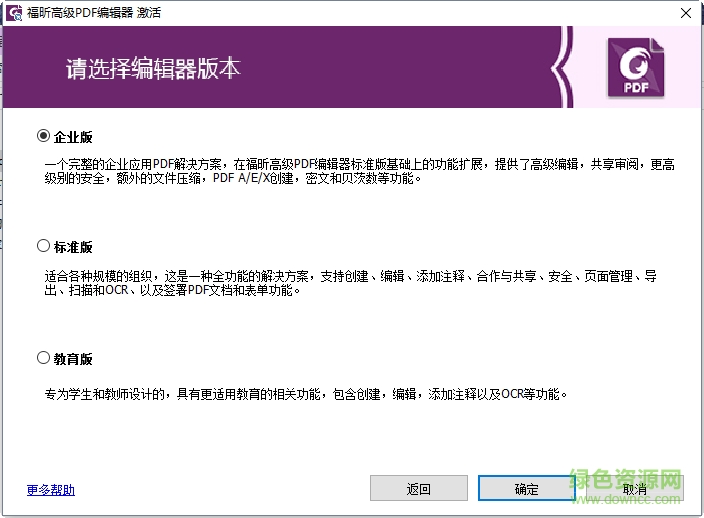
Windows 7(32位和64位)
Windows 8.X 完整版
Windows 10
Microsoft Office 2007或更高版本(针对部分PDF文档创建功能)
通过Citrix Ready 验证兼容Citrix XenApp 7.6
推荐最低硬件要求
1.3 千兆赫以上
512 MB内存(推荐1GB以上)
2G可用硬盘驱动空间
1024*768屏幕分辨率
请描述您所遇到的错误,我们将尽快予以修正,谢谢!
*必填项,请输入内容